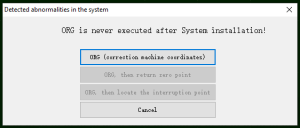Différences entre les versions de « Découpeuse laser à fibre : Démarrage »
Aller à la navigation
Aller à la recherche
| (2 versions intermédiaires par le même utilisateur non affichées) | |||
| Ligne 1 : | Ligne 1 : | ||
== Allumage de la machine et de l'ordinateur == | == Allumage de la machine et de l'ordinateur == | ||
[[Fichier:Allumage ordinateur fibre.jpg|alt=Appuyer sur cet interrupteur pour allumer le PC|gauche|vignette|Illustration de l'allumage du PC du laser fibre.]] | [[Fichier:Allumage ordinateur fibre.jpg|alt=Appuyer sur cet interrupteur pour allumer le PC|gauche|vignette|Illustration de l'allumage du PC du laser fibre.|270x270px]] | ||
[[Fichier:Interrupteurs crop laser fibre.jpg|alt=Interrupteurs pour allumer le laser fibre.|vignette|Allumer de gauche à droite les interrupteurs.]] | [[Fichier:Interrupteurs crop laser fibre.jpg|alt=Interrupteurs pour allumer le laser fibre.|vignette|Allumer de gauche à droite les interrupteurs.]] | ||
| Ligne 9 : | Ligne 9 : | ||
# On prend ensuite la souris qui se trouve dans la machine et on allume la souris (ça marche mieux comme ça). | # On prend ensuite la souris qui se trouve dans la machine et on allume la souris (ça marche mieux comme ça). | ||
# On déverrouille l'ordinateur en entrant le mot de passe : '''onlfait''' | # On déverrouille l'ordinateur en entrant le mot de passe : '''onlfait''' | ||
== Initialisation du logiciel == | |||
[[Fichier:Fenêtre retour à l'origine.png|vignette|Cliquez sur l'option en haut pour que la machine termine son initialisation]] | |||
[[Fichier:Icone cypone.png|gauche|vignette|Double cliquez ici pour lancer le programme CypOne]] | |||
# On ouvre le logiciel CypOne en double-cliquant sur l'icône | |||
# On valide l'avertissement de sécurité, qui nous rappelle à juste titre à quel point une machine mal utilisée peut-être dangereuse. | |||
# Une fenêtre s'ouvre nous demandant de revenir à l'origine (''ORG''), on clique sur le bouton du haut, la machine va alors retourner à son origine. | |||
La machine est maintenant allumée et prête à être utilisée (il faudrait quand même ouvrir l'oxygène). | |||
== Supprimer ce qui suit quand cela sera placé au bon endroit == | |||
== | |||
Après avoir importé les fichiers on ajoute des ''amorces'' en cliquant sur le bouton '''Lead'''. Le but est d'ajuster le point de départ pour conserver le dessin original. | Après avoir importé les fichiers on ajoute des ''amorces'' en cliquant sur le bouton '''Lead'''. Le but est d'ajuster le point de départ pour conserver le dessin original. | ||
Version actuelle datée du 4 mai 2023 à 12:51
Allumage de la machine et de l'ordinateur[modifier | modifier le wikicode]
- Comme toutes les machines du Fab Lab, il faut d'abord retirer le cadenas de l'interrupteur général (demandez la clef à un facilitateur) puis tourner l'interrupteur pour alimenter la machine.
- On retire les couvertures de l'ordinateur et du refroidisseur (que l'on pose à un endroit propre).
- Allumer ensuite l'ordinateur en ouvrant la trappe sur le côté droit de la machine (voir photo).
- Ensuite on allume les différents interrupteurs (rotatifs, à clef, bouton poussoir) de la console de gauche à droite.
- On prend ensuite la souris qui se trouve dans la machine et on allume la souris (ça marche mieux comme ça).
- On déverrouille l'ordinateur en entrant le mot de passe : onlfait
Initialisation du logiciel[modifier | modifier le wikicode]
- On ouvre le logiciel CypOne en double-cliquant sur l'icône
- On valide l'avertissement de sécurité, qui nous rappelle à juste titre à quel point une machine mal utilisée peut-être dangereuse.
- Une fenêtre s'ouvre nous demandant de revenir à l'origine (ORG), on clique sur le bouton du haut, la machine va alors retourner à son origine.
La machine est maintenant allumée et prête à être utilisée (il faudrait quand même ouvrir l'oxygène).
Supprimer ce qui suit quand cela sera placé au bon endroit[modifier | modifier le wikicode]
Après avoir importé les fichiers on ajoute des amorces en cliquant sur le bouton Lead. Le but est d'ajuster le point de départ pour conserver le dessin original.
Le réglage de compensation permet de décaler la coupe pour compenser la largeur de la coupe.
Ensuite on clique sur layer pour ouvrir le réglage de la coupe et on peut charger les réglages enregistrés selon la dimension du matériaux.
On utilise le bouton "frame" pour encadrer la zone de travail.